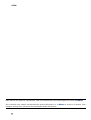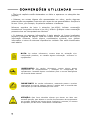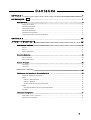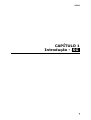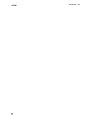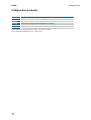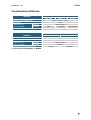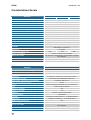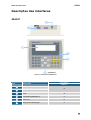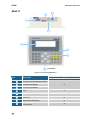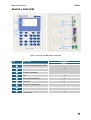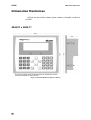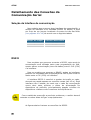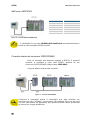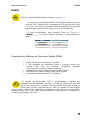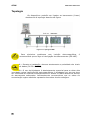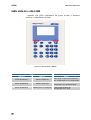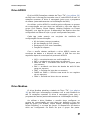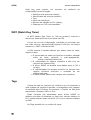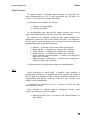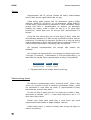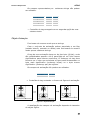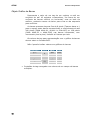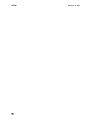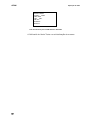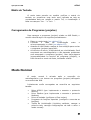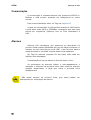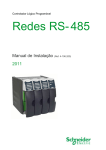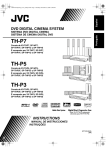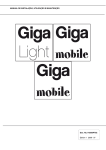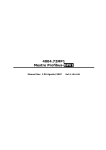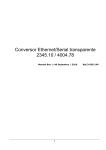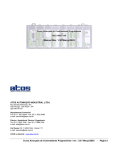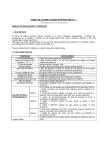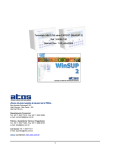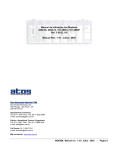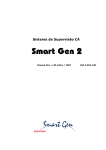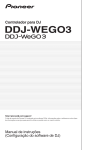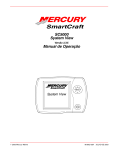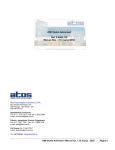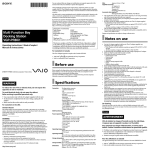Download manual_IHM_AdvancedSG
Transcript
ATOS IHM Série Advanced .SG. (Semi-Gráfica) Manual Rev. 1.10 Junho/2006 Atos Automação Industrial LTDA. Rua Arnoldo Felmanas, 201 Veleiros - São Paulo – SP CEP 04774-010 Fábrica / Assistência Técnica / Engenharia / Comercial: Fone: 55 11 5547.7400 Fax: 55 11 5686.9194 (geral) 55 11 5522.5089 (comercial) e-mail: [email protected] [email protected] Central de Atendimento Técnico: 55 11 5547.7411 e-mail: [email protected] Atos na Internet: www.atos.com.br Ref.3-080.110 ATOS Este manual não pode ser reproduzido, total ou parcialmente, sem autorização por escrito da Atos. Seu conteúdo tem caráter exclusivamente técnico/informativo e a Atos se reserva no direito, sem qualquer aviso prévio, de alterar as informações deste documento. 2 Termo de Garantia Sistema de Certificado ISO 9001 desde 1996, com foco na Satisfação do Cliente A Atos Automação Industrial LTDA. assegura ao comprador deste produto, garantia contra qualquer defeito de material ou de fabricação, que nele apresentar no prazo de 360 dias contados a partir da emissão da nota fiscal de venda. A Atos Automação Industrial LTDA. restringe sua responsabilidade à substituição de peças defeituosas, desde que o critério de seu Departamento de Assistência Técnica, se constate falha em condições normais de uso. A garantia não inclui a troca gratuita de peças ou acessórios que se desgastem naturalmente com o uso, cabos, chaves, conectores externos e relés. A garantia também não inclui fusíveis, baterias e memórias regraváveis tipo EPROM. A Atos Automação Industrial LTDA. declara a garantia nula e sem efeito se este produto sofrer qualquer dano provocado por acidentes, agentes da natureza, uso em desacordo com o manual de instruções, ou por ter sido ligado à rede elétrica imprópria, sujeita a flutuações excessivas, ou com interferência eletromagnética acima das especificações deste produto. A garantia será nula se o equipamento apresentar sinais de ter sido consertado por pessoa não habilitada e se houver remoção e/ou alteração do número de série ou etiqueta de identificação. A Atos Automação Industrial LTDA. somente obriga-se a prestar os serviços referidos neste termo de garantia em sua sede em São Paulo - SP, portanto, compradores estabelecidos em outras localidades serão os únicos responsáveis pelas despesas e riscos de transportes (ida e volta). • Serviço de Suporte Atos A Atos conta com uma equipe de engenheiros e representantes treinados na própria fábrica e oferece a seus clientes um sistema de trabalho em parceria para especificar, configurar e desenvolver software usuário e soluções em automação e presta serviços de aplicações e startup. A Atos mantém ainda o serviço de assistência técnica em toda a sua linha de produtos, que é prestado em suas instalações. Com o objetivo de criar um canal de comunicação entre a Atos e seus usuários, criamos um serviço denominado Central de Atendimento Técnico. Este serviço centraliza as eventuais dúvidas e sugestões, visando a excelência dos produtos e serviços comercializados pela Atos. Central de Atendimento Técnico De Segunda a Sexta-feira Das 7:30 às 12:00 h e das 13:00 às 17:30 h Telefone: 55 11 5547 7411 E-mail: [email protected] Para contato com a Atos utilize o endereço e telefones mostrados na primeira página deste Manual. 3 CONVENÇÕES UTILIZADAS • Títulos de capítulos estão destacados no índice e aparecem no cabeçalho das páginas; • Palavras em outras línguas são apresentadas em itálico, porém algumas palavras são empregadas livremente por causa de sua generalidade e freqüência de uso. Como, por exemplo, às palavras software e hardware. Números seguidos da letra h subscrita (ex:1024h) indicam numeração hexadecimal e seguidos da letra b (ex:10b), binário. Qualquer outra numeração presente deve ser interpretada em decimal. • O destaque de algumas informações é dado através de ícones localizados sempre à esquerda da página. Cada um destes ícones caracteriza um tipo de informação diferente, sendo alguns considerados somente com caráter informativo e outros de extrema importância e cuidado. Eles estão identificados mais abaixo: NOTA: De caráter informativo, mostra dicas de utilização e/ou configuração possíveis, ou ressalta alguma informação relevante no equipamento. OBSERVAÇÃO: De caráter informativo, mostra alguns pontos importantes no comportamento / utilização ou configuração do equipamento. Ressalta tópicos necessários para a correta abrangência do conteúdo deste manual. IMPORTANTE: De caráter informativo, mostrando pontos e trechos importantes do manual. Sempre observe e analise bem o conteúdo das informações que são identificadas por este ícone. ATENÇÃO: Este ícone identifica tópicos que devem ser lidos com extrema atenção, pois afetam no correto funcionamento do equipamento em questão, podendo até causar danos à máquina / processo, ou mesmo ao operador, se não forem observados e obedecidos. 4 Conteúdo CAPÍTULO 1 ..................................................... ......................................... 7 INTRODUÇÃO - . SG. .............................................................. .................... 7 Descrição Geral ................................................ ............................................................... ......................9 Códigos dos produtos .............................................................................................................................................. 10 Características Elétricas .......................................................................................................................................... 11 Características Gerais ............................................................................................................................................. 12 Etiqueta de Identificação:......................................................................................................................................... 13 Ferramenta de programação ................................................................................................................................... 14 Configurações mínimas para rodar o HMI Studio.................................................................................................... 14 CAPÍTULO 2 ..................................................... ....................................... 15 .IHMS SÉRIE ADVANCED . .............................................................. ........... 15 Descrições das interfaces ...................................... ............................................................... ................ 17 4044.01 .................................................................................................................................................................... 17 4044.11 .................................................................................................................................................................... 18 4044.22 e 4044.22M ................................................................................................................................................ 19 Dimensões Mecânicas ............................................ ............................................................... ............... 20 4044.01 e 4044.11 ................................................................................................................................................... 20 4044.22 e 4044.22M ................................................................................................................................................ 21 Esquema de ligação ............................................. ............................................................... ................. 22 IHM 4044.01 ............................................................................................................................................................ 23 IHM 4044.11 ............................................................................................................................................................ 24 IHMs 4044.22 e 4044.22M ............................................................... ..................................................... 25 Detalhamento das Conexões da Comunicação Serial .............................................................................. 2 6 Seleção da Interface de comunicação..................................................................................................................... 26 RS232 ...................................................................................................................................................................... 26 IHM com o Microcomputador .............................................................................................................................. 27 IHM com o MPC4004 .......................................................................................................................................... 28 Conexão através de conversor RS232/RS485 ................................................................................................... 28 RS485 ...................................................................................................................................................................... 29 Características Elétricas do Cabo para Padrão RS485 ...................................................................................... 29 Topologia ................................................................................................................................................................. 30 Indicadores de diagnóstico ..................................... ............................................................... ................ 31 IHMs 4044.01, 4044.11 e 4044.02........................................................................................................................... 31 IHMs 4044.22 e 4044.22M....................................................................................................................................... 32 5 ATOS CONTEÚDO CAPÍTULO 3 ..................................................... ....................................... 33 .RECURSOS DISPONÍVEIS . .............................................................. ........ 33 Inicialização e Autodiagnóstico ................................ ............................................................... ............... 35 Resultados dos Diagnósticos Iniciais .......................................................................................... ........... 35 IHMs 4044.01, 4044.11 e 4044.02........................................................................................................................... 35 IHMs 4044.22 e 4044.22M....................................................................................................................................... 36 Drive APR03 ............................................................................................................................................................ 37 Drive Modbus ........................................................................................................................................................... 37 WDT (Watch Dog Timer) ......................................................................................................................................... 38 Tags ......................................................................................................................................................................... 38 Tabela de Tags (TA) ............................................ ............................................................... .................. 39 Tags de alarmes ...................................................................................................................................................... 39 Tags de campos ...................................................................................................................................................... 39 Tags de LEDs e Botões ........................................................................................................................................... 39 Telas .......................................................... ............................................................... .......................... 40 Características da Tela ............................................................................................................................................ 40 Plano de Objetos Estáticos...................................................................................................................................... 41 Objeto Figura....................................................................................................................................................... 41 Objeto Texto ........................................................................................................................................................ 41 Plano de Objetos Dinâmicos..................................... ............................................................... .............. 42 Objeto Campo ..................................................................................................................................................... 43 Objeto Animação ................................................................................................................................................. 47 Objeto Gráfico de Barras..................................................................................................................................... 48 CAPÍTULO 4 ..................................................... ....................................... 49 .OPERAÇÃO DA IHM. .............................................................. ................. 49 Modo Teste ..................................................... ............................................................... ...................... 51 Matriz de Teclado .................................................................................................................................................... 53 Carregamento de Programas (projetos) .................................................................................................................. 53 Modo Normal.................................................... ............................................................... ..................... 53 Drive do Teclado...................................................................................................................................................... 54 Função Lock ........................................................................................................................................................ 54 Navegação entre Telas............................................................................................................................................ 55 Atualização de Campos ........................................................................................................................................... 55 Comunicação ........................................................................................................................................................... 56 Alarmes .................................................................................................................................................................... 56 Soft-keys .................................................................................................................................................................. 57 Modo de Edição ................................................. ............................................................... ................... 58 Proteção por senhas................................................................................................................................................ 59 Navegação entre campos ........................................................................................................................................ 59 Funções alfanuméricas............................................................................................................................................ 59 Envio de dados aos CLPs........................................................................................................................................ 59 Bloqueio de valores fora de limites .......................................................................................................................... 60 6 ATOS CAPÍTULO 1 Introdução - .SG. 7 ATOS 8 Introdução - SG ATOS Introdução - SG Descrição Geral As IHMs (Interfaces Homem Máquina) gráficas da série ADVANCED SG têm por finalidade a maior interação entre o usuário e os CLPs (Controladores Lógicos Programáveis). Estas interfaces homem máquina possuem excelentes recursos visuais para o gerenciamento de máquinas ou processos industriais, monitoração e edição de variáveis. Os displays semi-gráficos possuem capacidade de processar textos e gráficos, baseados em um LCD monocromático de 240x64 ou 128x64 pontos. Estes displays permitem que sejam inseridos desenhos com a utilização de nosso software de programação HMI Studio, fornecido gratuitamente. Cada página na IHM pode conter até 32 objetos gráficos ou texto. Os objetos textos podem conter de 1 a 8 linhas de até 30 caracteres para os produtos 4044.01, 4044.11 e 4044.02, e 1 a 8 linhas de até 16 caracteres para os produtos 4044.22 e 4044.22M, dependendo da fonte utilizada. A IHM possui excelente contraste, de forma que é possível uma fácil visualização sob qualquer tipo de ambiente. As figuras a seguir apresentam uma visão geral da IHM da série Advanced SG: Figura 1 – Visão geral da IHMs da série Advanced SG 9 ATOS Introdução - SG Códigos dos produtos Código 4044.01 4044.11 4044.02 4044.22 4044.22M Descrição IHM Semi-Gráfica RS232 S/ Relógio IHM Semi-Gráfica RS232/RS485 (Isolado) C/ Relógio IHM Semi-Gráfica RS232/RS485 C/ Relógio IHM Gráfica RS232/RS485 (Isolado) C/ Relógio Mestre APR03 IHM Gráfica RS232/RS485 (Isolado) C/ Relógio Mestre Modbus Acrescentando-se um sufixo “S” ao código o produto é fornecido sem a película de policarbonato (ex.: 4044.01/S). 10 ATOS Introdução - SG Características Elétricas MODELO Tensão de alimentação Consumo RS232 RS485 Protocolo de comunicação Interface de comunicação* MODELO Tensão de alimentação Consumo RS232 RS485 Protocolo de comunicação Interface de comunicação* IHM ADVANCED SG 4044.01 4044.11 4044.02 24 Vcc -20% / +40% 4,5W Não Isolado Não Isolado Não Isolado APR03 ou Modbus IHM ADVANCED SGII 4044.22 4044.22M 24 Vcc -20% / +40% 4,5W Não Isolado Isolado APR03 Modbus *1 canal selecionável RS232 ou RS485. 11 ATOS Introdução - SG Características Gerais MODELO IHM ADVANCED SG 4044.01 Temperatura de Armazenagem Temperatura de Operação Umidade Vibração 4044.11 0 a 55 °C 0 a 95% (sem condensação) 5 a 50 Hz / 0,625 G (0,1 mm pico a pico) Imunidade a ruído Conforme Nema Standard ICS2-230 Imunidade à descarga eletrostática Conforme IEC 801-2 Grau de proteção do frontal Display IP 65 240 x 64 pontos (8 linhas por 30 caracteres) LCD Semi-gráfico monocromático Número de telas 99 Campos por tela 32 Campos Inteiros, BCD ou animações Memória Flash 128 kbytes 22 teclas (10 numéricas, 4 direcionais, 4 específicas e 2 macros) Teclado Botoeiras 12 Botões Relógio de tempo real Tipos de gráficos Não Sim Alarmes Peso MODELO Temperatura de Armazenagem Temperatura de Operação Umidade Vibração Imunidade a ruído Imunidade à descarga eletrostática Grau de proteção do frontal Display LCD IHM ADVANCED SGII 4044.22 e 4044.22M -20 a +70 °C 0 a 55 °C 0 a 95% (sem condensação) 5 a 50 Hz / 0,625 G (0,1 mm pico a pico) Conforme Nema Standard ICS2-230 Conforme IEC 801-2 IP 65 128 x 64 pontos (8 linhas por 16 caracteres) gráfico monocromático Número de telas 99 Campos por tela 32 Campos Memória Flash Teclado Botoeiras Relógio de tempo real Tipos de gráficos Alarmes Peso 12 Não Barras verticais e horizontais Até 9 níveis para bloqueio de alterações (senhas de 8 dígitos) Até 64 alarmes 950 gramas Níveis de senha Níveis de senha 4044.02 -20 a +70 °C Inteiros, BCD ou animações 128 kbytes 19 teclas (9 configuráveis + 10 teclas/botões) 14 Botões (4 botões + 10 teclas/botões) Sim Barras verticais e horizontais Até 9 níveis para bloqueio de alterações (senhas de 8 dígitos) Até 64 alarmes 505 gramas ATOS Introdução - SG Etiqueta de Identificação: Todos os equipamentos Atos possuem uma etiqueta de identificação, veja abaixo uma breve descrição: Descrição do produto O.P. – no. Ordem de Produção Código do produto Faixa de Tensão e tipo de alimentação Vca=corrente alternada / Vcc=corrente contínua Figura 2 - Descrição da Etiqueta de Identificação 13 ATOS Introdução - SG Ferramenta de programação Através do aplicativo HMI Studio, o usuário tem a possibilidade de criar suas telas sinóticas para gerenciar todas as variáveis da máquina ou processo industrial, detalhando assim todos os pontos de controle. O HMI Studio é um editor de telas que tem sua área de trabalho dividida em duas áreas principais: a área do gerenciador de projetos, que possui uma estrutura semelhante a do Windows Explorer, onde pode-se adicionar uma árvore de objetos em uma ordem hierárquica com até 6 grupos principais, sendo um para cada item de projeto e a área das telas que só podem ser inseridas após definir o tipo de HMI. Podem ser abertas mais de 60 janelas com as características da HMI (resolução, cor e atributos). O usuário ainda pode configurar o HMI Studio para compartilhar do mesmo ambiente do seu editor de imagens preferido. O software HMI Studio possui manual próprio de operação (download do software e manual no site www.atos.com.br). Configurações mínimas para rodar o HMI Studio • • • • • • Processador: Pentium 200 MHz com 32 Mb de RAM. Vídeo: 800x600 pixels (fontes pequenas) Espaço disponível no HD: 20 Mb Sistema Operacional: Windows 95, 98, 2000, ME e XP CD ROM: para instalação via CD Canal Serial: para comunicação com a IHM O HMI é compatível com a plataforma Windows NT. 14 ATOS CAPÍTULO 2 .IHMs Série Advanced. C ATOS 16 IHMs Série Advanced ATOS IHMs Série Advanced Descrições das interfaces 4044.01 (Traseira) Figura 3 - Descrição da IHM 4044.01 Item Descrição Conector para alimentação da IHM Ver página 4044.01 23 Conector para RS232 LCD 40 LED Status (diagnóstico) 31 LED Lock 54 Etiqueta de identificação 13 17 ATOS IHMs Série Advanced 4044.11 (Traseira) Figura 4 - Descrição da IHM 4044.11 Item Descrição Ver página 4044.11 Conector para alimentação da IHM Conector para RS485 24 Conector para RS232 18 LCD 40 LED Status (diagnóstico) 31 LED Lock 54 Etiqueta de identificação 13 Jumper para seleção da interface de comunicação 26 ATOS IHMs Série Advanced 4044.22 e 4044.22M Visão Frontal Visão Traseira Figura 5 - Descrição das IHMs 4044.22 e 4044.22M Item Descrição Ver página 4044.11 Conector para alimentação da IHM Conector para RS485 25 Conector para RS232 LCD 40 LED Status (diagnóstico) 32 LED Lock 54 Etiqueta de identificação 13 LED IHM-CP (comunicação) 32 Jumper para seleção da interface de comunicação 26 19 ATOS IHMs Série Advanced Dimensões Mecânicas Utilizar as dimensões abaixo para realizar a fixação mecânica da IHM. 4044.01 e 4044.11 Figura 6 - Diensões Mecânicas 4044.01 e 4044.11 20 ATOS IHMs Série Advanced 4044.22 e 4044.22M Figura 7 - Dimensões Mecânicas 4044.01 e 4044.11 21 ATOS IHMs Série Advanced Esquema de ligação As IHMs da série Advanced SG utilizam os canais de comunicação para: • • • Receber um programa (projeto), desenvolvido no HMI Studio, através de um Microcomputador; Para troca de dados com os CLPs Atos; Para troca de dados com um microcomputador. Para se comunicar com o Microcomputador para receber um programa (projeto), a IHM deverá esta estar operando no modo teste e utilizar o protocolo APR03 no modo escravo. Para se comunicar com os CLPs Atos, a IHM opera com o protocolo APR03 no modo mestre ou o protocolo Modbus. O detalhamento das conexões referentes à comunicação, encontra-se após os esquemas de ligações (ver pág. 26). A alimentação da IHM deve obedecer aos limites descritos nas características do produto (ver pág. 11). Utilizar os esquemas de conexões, observando o código da IHM. 22 ATOS IHMs Série Advanced IHM 4044.01 Figura 8 - Conexões da IHM 4044.01 23 ATOS IHMs Série Advanced IHM 4044.11 Figura 9 - Conexões da IHM 4044.11 24 ATOS IHMs Série Advanced IHMs 4044.22 e 4044.22M Figura 10 - Conexões das IHMs 4044.22 e 4044.22M 25 ATOS IHMs Série Advanced Detalhamento das Conexões da Comunicação Serial Seleção da Interface de comunicação Nos modelos que possuem duas interfaces de comunicação, a seleção da interface a ser utilizada (RS232 ou RS485) é feita por meio de um jumper localizado na parte de trás das IHMs (ver páginas 18 e 19) de acordo com a seguinte tabela: Posição do Jumper Interface Selecionada A B RS485 RS232 RS232 Para modelos que possuem somente a RS232, este canal de comunicação será utilizado tanto para programação da IHM, quanto para a comunicação (troca de dados) entre o CLP (CPU) e a interface. Para os modelos que possuem a RS485, ambas as interfaces poderão ser utilizadas para programação da IHM e para troca de dados entre o CLP (CPU) e a interface. A interface RS232 é sensível a quedas de tensão no cabo, devendo ser usada apenas em conexões curtas (até 15 m). Esta interface não é isolada, de modo que o cabo de comunicação nunca deve estar próximo a cabos de alimentação de dispositivos de potência, principalmente quando oriundos de dispositivos ruidosos como inversores de freqüência etc. Como medida de prevenção a possíveis problemas, o usuário deverá conectar os cabos antes de ligar os equipamentos. As figuras abaixo ilustram as conexões via RS232. 26 ATOS IHMs Série Advanced IHM com o Microcomputador CABO C1817A020 C1817A060 COMPRIMENTO [m] 2,0 6,0 Figura 11 - Conexão RS232 IHM-Microcomputador 27 ATOS IHMs Série Advanced IHM com o MPC4004 CABO CRS232I05 CRS232I10 CRS232I20 CRS232I30 CRS232I50 CRS232I60 COMPRIMENTO [m] 0,5 1,0 2,0 3,0 5,0 6,0 Figura 12 - Conexão RS232 IHM-MPC4004 A utilização de um cabo CRS232415 danificará permanentemente o canal de comunicação RS232 da IHM. Conexão através de conversor RS232/RS485 Para os modelos que possuem apenas a RS232, é possível conectar a interface a uma rede RS485, através de um conversor RS232/RS485 (código Atos 2232.00R). A figura abaixo ilustra esta conexão: Figura 13 - Conexão RS232/RS485 Conforme a ilustração acima é necessário que seja utilizado um conversor do tipo “isolado”, conversores não isolados como os da série 1311.xx não devem ser aplicados, pois possivelmente haverá problemas de surtos em longas distâncias. 28 ATOS IHMs Série Advanced RS485 Verificar a disponibilidade deste recurso (ver pág. 11). O canal de comunicação RS485 será utilizado para criar uma rede de CLPs. Poderão ser conectados até 32 dispositivos (IHM + 31) em um mesmo segmento sendo necessária a terminação (através de um terminador ativo), no fim do barramento. O cabo aconselhado para conexão entre os CLPs é o C4004D_ _ _ (3 últimos dígitos informam o comprimento do cabo): CABO C4004D005 C4004D050 C4004D110 COMPRIMENTO [m] 0,5 5,0 10,0 Características Elétricas do Cabo para Padrão RS485 • • • • • Bitola mínima dos condutores: 24 AWG 1 par trançado de condutores mais 1 condutor dreno em contato com fita de poliéster metalizada aplicada helicoidalmente sobre os pares trançados. Capacitância mútua do par trançado máx. 65pF/m Resistência de cada condutor máx. 98 Ohms/km Impedância característica (Z0) 120Ohms O resistor de terminação (RT) é recomendado e deverá ser instalado nas extremidades da rede, ou seja, ao último CLP da rede deverá ser adicionado o resistor de terminação, visto que a IHM já possui este resistor internamente. O valor do resistor de terminação deverá estar próximo da impedância característica da linha de transmissão, variando entre 120 a 150 ohms (valores práticos e dependendo do número de receptores acoplados na linha). 29 ATOS IHMs Série Advanced Topologia Os dispositivos poderão ser ligados ao barramento (linear) obedecendo à topologia descrita na figura: Figura 14 - Topologia da IHM Para minimizar problemas com indução eletromagnética, é recomendável que se faça a interligação dos aterramentos (RS-485). 1 - Durante a instalação, observe atentamente a polaridade dos sinais de dados (D0 RI e D0 RI); 2 - O uso da blindagem é absolutamente essencial para se obter alta imunidade contra interferências eletromagnéticas. A blindagem por sua vez deve ser conectada ao sistema de aterramento em ambos os lados através de bornes de aterramento adequados. Adicionalmente recomenda-se que os cabos de comunicação sejam mantidos separados dos cabos de alta voltagem. 30 ATOS IHMs Série Advanced Indicadores de diagnóstico IHMs 4044.01, 4044.11 e 4044.02 Através dos LEDs localizados na parte frontal é possível verificar o diagnóstico da IHM. Figura 15 – LED de Status LED Sinalização Status Piscar Muito Lento Modo Teste – indica que a IHM está (aprox. 5 seg. aceso e 5 seg. apagado) sem configuração ou em configuração. Status Piscar rápido (aprox. 9,3 Hz) Piscar com média velocidade (aprox. 2,3 Hz) Modo Normal – indica que a IHM está configurada e não apresenta falha. A IHM apresenta falha de comunicação com o CLP 31 ATOS IHMs Série Advanced IHMs 4044.22 e 4044.22M Através dos LEDs localizados na parte frontal é possível verificar o diagnóstico da IHM. Figura 16 – LED de Status e IHM-CP LED 32 STATUS IHM-CP Status Piscar lentamente Piscar Lentamente Modo Teste – indica que a IHM está sem configuração ou em configuração. Piscar rapidamente Piscar Lentamente Modo Normal – indica que a IHM está configurada e não apresenta falha. Piscar rapidamente Parada (aceso ou apagado) A IHM apresenta falha de comunicação com o CLP ATOS CAPÍTULO 3 .Recursos Disponíveis. 33 ATOS 34 Recursos Disponíveis ATOS Recursos Disponíveis Inicialização e Autodiagnóstico Logo após ser energizada a IHM executa um autodiagnóstico de todo o hardware indicando através dos LEDs as etapas do diagnostico.Os leds da primeira coluna da botoeira acendem de cima para baixo. Qualquer problema verificado durante o autodiagnóstico travará a IHM, pois a sua operação deixou de ser confiável. Resultados dos Diagnósticos Iniciais IHMs 4044.01, 4044.11 e 4044.02 LED 1 2 3 4 Diagnóstico Teste do processamento Teste do firmware Teste do controlador de vídeo Teste da memória de vídeo Figura 17 - LEDs de diagnóstico Caso o circuito de vídeo (display) esteja operando corretamente a IHM colocará a tela de apresentação, contendo a versão e data do firmware. 35 ATOS Recursos Disponíveis IHMs 4044.22 e 4044.22M LED 1 2 3 4 5 Diagnóstico Teste do processamento Teste do firmware Teste do controlador de vídeo Teste da memória de vídeo Teste da memória RAM Figura 18 - LEDs de diagnóstico Caso o circuito de vídeo (display) esteja operando corretamente a IHM colocará a tela de apresentação, contendo a versão e data do firmware. 36 ATOS Recursos Disponíveis Drive APR03 O drive APR03 atualiza a tabela de Tags “TA” (ver página 39) da IHM com informações trocadas com a rede APR03 de até 31 estações remotas. O drive é carregado junto com o programa de testes (automaticamente na inicialização da IHM). Ao utilizar o drive APR03 o usuário pode configurar os grupos de comunicação em que deve ser definido o tipo dos tags do grupo (Coil Status, Imput Status, Holding Register ou Imput Register) e os tags do grupo. O despositivo de destino deve ser configurado na Slave de que o grupo configurado faz parte. Cada tag pode possuir um configuração da comunicação: • • • • conjunto de variáveis de Nº de bytes a serem trocados; Nº da estação do CLP (slave); Endereço do CLP a ser acessado; Função de disparo. Com o auxílio destas variáveis o drive APR03 monta um envelope de dados e o disporá na rede. A IHM faz uso dos seguintes tipos de envelopes do protocolo APR03: • ACK = reconhecimento ou confirmação ok; • BYT = enviando um byte para um escravo; • WRD ou VAR = enviando uma word ou registro para um escravo; • BLK = enviando um bloco de dados de até 64 bits para um escravo; • PBYT = Solicita um byte de um escravo; • PWRD ou PVAR = Solicita uma word ou um registro de um escravo; • PBLK = Solicita um bloco de um escravo. Drive Modbus O drive Modbus atualiza a tabela de Tags “TA” (ver página 39) da IHM com informações trocadas com a rede Modbus de até 31 estações remotas. O drive é carregado junto com o programa de testes (automaticamente na inicialização da IHM). Ao utilizar o drive Modbus o usuário deve configurar os grupos de comunicação em que deve ser definido o tipo dos tags do grupo (Coil Status, Imput Status, Holding Register ou Imput Register) e os tags do grupo. O despositivo de destino deve ser configurado na Slave de que o grupo faz parte. 37 ATOS Recursos Disponíveis Cada tag pode possuir um configuração da comunicação: • • • • • • conjunto de variáveis de Referência da primeira variável; Identificador da primeira variável; Tipo; Passo da referência; Número da estação do CLP (slave); Endereço do CLP a ser acessado. WDT (Watch Dog Timer) O WDT (Watch Dog Timer ou “cão de guarda”) controla o tempo que cada tarefa ou drive utiliza na CPU. Se por um erro de configuração, operação ou provocado por um ruído externo, alguma tarefa segurar a CPU por um tempo excessivo, o WDT reiniciará a IHM. A IHM executa 5 tarefas básicas que atuam sobre as telas, objetos e tags: • O gerenciador de telas que permite ao usuário navegar entre as telas, gerencia o auto-apagamento, altera os atributos das telas. • O manipulador de objetos preenche a tela com um conjunto de objetos fixos; • O driver APR03 ou Modbus troca dados entre o CLP e os tags; • O representador de campos preenche os campos com objetos variáveis conforme o conteúdo de um determinado tag; • O Editor altera valores dos campos pelo operador; Tags Chama-se tags ao conjunto de variáveis que corresponde a uma imagem de variáveis remotas, normalmente uma imagem de variáveis dos CLPs Atos. Por exemplo, o Tag001 na IHM pode representar o Registro 05F0 no CLP. Estas variáveis são atualizadas pelos drives APR03 ou Modbus que além de atualizar os tags com valores obtidos no CLP, podem alterar estas variáveis no CLP por valores editados na IHM. Os Tags poderão ter no máximo 8 bytes. 38 ATOS Recursos Disponíveis Tabela de Tags (TA) Para que o drive Apr03 possa fazer a troca destes valores, cada tag possui um conjunto de variáveis de configuração que irão dizer qual variável do CLP corresponde à imagem, e quando ela deverá ser atualizada. Os tags são armazenados na tabela de tags (TA) junto com as suas variáveis de configuração. A TA é dividida em 3 blocos: • Tags de alarmes; • Tags de campos; • Tags de LEDs e Botões. Abaixo descreveremos as quantidades e as funções dos Tags: Tags de alarmes A IHM possui um Tag de alarmes, que contém 64 flags booleanos, um para cada alarme. Tags de campos A IHM possui 32 Tags de campos, estes tags são usados para a apresentação de campos animações e gráficos de barras. Estes Tags mudam sempre que houver troca de página. Tags de LEDs e Botões As IHMs 4044.01, 4044.11 e 4044.02 possuem duas words de tags, uma para LEDs e outra para os botões, sendo que os 12 bits menos significativos de cada word são utilizados. As IHMs 4044.02 e 4044.02M possuem duas words de tags, uma para LEDs e outra para os Botões, sendo que os 12 bits menos significativos da word de LEDs e os 14 bits menos significativos da word de botões são utilizados. 39 ATOS Recursos Disponíveis Telas A tela da IHM é composta por um LCD monocromático de 240x64 (IHMs 4044.01, 4044.11 e 4044.02) ou 128x64 (IHMs 4044.22 e 4044.22M) pontos. Utilizaremos o termo “tela” também para referir-se a um determinado conjunto de objetos que podem se tornar ativos ou inativos nos mesmos instantes. Uma tela aceita os seguintes tipos de objetos: textos, figuras, bibliotecas, campos, soft-keys. A IHM tem capacidade para até 99 telas ou o total preenchimento da memória Flash interna. Esta memória é dividida em bancos de 64kB cada, sendo que a capacidade total depende da versão utilizada (ver página 12). Características da Tela As telas da IHM possuem 3 planos, onde representações visuais dos objetos da tela, sendo: estão as • Plano de Objetos Estáticos: possui objetos do tipo figuras e bibliotecas*; • Plano de Objetos Dinâmicos: possui objetos representados nos campos; • Plano de Mensagens do Firmware: Todos os planos possuem pontos de fixação de objetos livres (fixação pixel-a-pixel na vertical e na horizontal). A IHM, ao preencher uma tela, aloca inicialmente os objetos do plano de imagem e depois os objetos do plano de campos. Conseqüentemente, um objeto de um plano inferior pode aparecer momentaneamente durante o preenchimento da tela e desaparecer total ou parcialmente, ao ser sobreposto por um objeto do plano superior. * A Tela da IHM aceita somente figuras e objetos monocromáticos (2 tons). 40 ATOS Recursos Disponíveis Plano de Objetos Estáticos O plano de objetos estáticos possui objetos que podem ser sobrepostos por objetos do plano de campos. Entre os objetos temos: • Objeto figura; • Objeto texto. Os objetos do plano de objetos estáticos podem ter dimensões de 1 a 240 pixels na horizontal e de 1 a 64 pixels na vertical para as IHMs 4044.01, 4044.11 e 4044.02, e 1 a 128 pixels na horizontal e de 1 a 64 pixels na vertical para as IHMs 4044.22 e 4044.22M. Objeto Figura São desenhos, fotos e figuras possuindo dimensões múltiplas de 8 pixels na largura e 8 pixels na altura. Os objetos figura podem sobrepor total ou parcialmente o plano de fundo. Estes objetos não podem estar associados a campos. Figura 19 – Objetos Figura Objeto Texto São textos e word-arts possuindo dimensões múltiplas de 8 pixels na largura e 8 pixels na altura, compostos por qualquer fonte do Windows. 41 ATOS Recursos Disponíveis Os objetos textos gerais podem estar associados a objetos tipo campo. Figura 20 – Objetos Textos Gerais Plano de Objetos Dinâmicos O plano dos objetos dinâmicos possui objetos que sobrepõem os objetos do plano de imagens, exceto as mensagens do firmware da IHM. Entre os objetos do plano de campos temos: • • • • Objeto Objeto Objeto Objeto Campo; Animação; Gráfico de barras. Texto dinâmico Recomenda-se não alocar campos nas primeiras e últimas linhas (mensagens de alarmes e firmware ocupam estes espaços). 42 ATOS Recursos Disponíveis Objeto Campo O objeto campo é utilizado para mostrar ou escrever um valor diretamente no CLP. A IHM representa até 32 tags (ver página 43) por tela em campos definidos. Os campos são divididos em 2 tipos: • Campo de visualização; • Campo de edição. As atualizações dos campos são feitas sempre que ocorre uma nova atualização do tag pelo drive de comunicação. Os campos com objetos numéricos são representados por caracteres numéricos com fonte interno da IHM cujo tamanho normal tem 8 pixels de largura por 8 pixels de altura e pode ser apresentados nos seguintes formatos: • • • • • Normal – o campo ocupa uma célula (8x8 pixels) Dupla altura – o campo tem a altura de 2 células; Tripla altura – o campo tem a altura de 3 células; Dupla largura - o campo tem largura de 2 células; Dupla largura e dupla largura - o campo tem largura e altura de 2 células; • Dupla largura, tripla altura – o campo tem largura de 2 células e altura de 3 células; O campo possui as seguintes formas de representação: BCD Após selecionar a opção BCD, o usuário deve escolher a quantidade de dígitos e a posição do ponto decimal da variável do CLP que será exibida na tela. Deve-se também selecionar as propriedades dos dígitos (largura e altura) e se o campo é de edição ou de visualização. O endereço da variável no CLP e o número do CLP na rede são definidos no tag. Para campos de edição pode-se configurar limites para valores em campos de até 4 dígitos: • Máximo/mínimo fixo: os valores são determinados no HMI Studio. 43 ATOS Recursos Disponíveis Os objetos numéricos de variáveis BCD dividem o tag em até 8 conjuntos de 4 bits a partir do bit mais significativo, representando, cada conjunto, um dígito (0 a 9), da esquerda para a direita. Valores inválidos são representados com o caractere (-), podendo ser utilizado para representar o sinal de valores negativos. Caso seja selecionada a opção “apresentação à direita”, o conjunto mais significativo (4 bits mais significativos do primeiro byte) é ignorado e a representação começa pelo segundo conjunto. Os campos BCDs podem ser editados sendo que campos de até 4 dígitos e possuem limites de edição: valores máximos e mínimos. ENDEREÇO E+3 E+2 E+1 E 4MSB 4LSB 0110 0111 0100 0101 0010 0011 0000 0001 • Conteúdo do tag cuja representação em BCD é 01234567 • Os campos de edição são atualizados apenas no instante de inicialização da página ou na saída da tela de edição. Hexadecimal Os objetos numéricos de variáveis em hexadecimal dividem o tag em até 8 conjuntos de 4 bits a partir do bit mais significativo, representando, cada conjunto, um dígito (0 a F), da esquerda para a direita. O campo hexadecimal de até 4 dígitos pode ser editado e possui limites de edição: valores máximos e mínimos. ENDEREÇO E+3 E+2 E+1 E 44 4MSB 0110 0100 0010 1111 4LSB 0111 0101 0011 0001 ATOS Recursos Disponíveis • Conteúdo do tag cuja representação em Hexadecimal é F1234567 Os campos de edição são atualizados apenas no instante de inicialização da página ou na saída da tela de edição. ASCII Na representação ASCII de um flag são aceitos códigos ASCII de 20h a 7fh, sendo possível representar até 7 caracteres por campo. Os caracteres são representados com o fonte interno da IHM com tamanho 8x8 ou seus múltiplos (ver página 43). Os campos ASCII podem ser editáveis. O bit mais significativo do byte é ignorado. ENDEREÇO E+3 E+2 E+1 E 4MSB 0101 0100 0101 0100 4LSB 0011 1111 0100 0001 • Conteúdo do tag cuja representação em ASCII é “ATOS” Os campos de edição são atualizados apenas no instante de inicialização da página ou na saída da tela de edição. 45 ATOS Recursos Disponíveis Strings Representam até 32 strings (frases de texto) selecionadas pelos 5 bits menos significativos de um tag. Cada string pode possuir até 30 caracteres textos (IHMs 4044.01, 4044.02 e 4044.11) ou 16 caracteres (IHMs 4044.22 e 4044.22M), dependendo do tamanho e fonte utilizados. Estes strings são fixos e armazenados no arquivo da aplicação (arquivo de telas), onde o valor do tag (0 a 31 para tags numéricos) indica qual dos 32 strings será representado no campo. O tag de uma string deve ser do tipo byte (8 bits), onde são considerados apenas os 5 bits menos significativos para valores numéricos. O endereço do tag deve fornecer se o valor da string está armazenado no byte mais significativo (endereço impar) ou o byte menos significativo (endereço par) do registro. Os campos editados. representados por strings não podem ser No exemplo da figura abaixo, um campo de objeto texto com 3 strings (0=manual, 1=Automático e 2=Semi-automático), se associado ao tag da figura representaria a string “Automática”. ENDEREÇO E • 4MSB 0000 4LSB 0001 Tag associado a um campo texto tipo string. Seletora string (texto) Os objetos representados como "seletora texto" vêem o tag como um conjunto de até 8 variáveis booleanas (flags), cada um associado a uma frase de texto. É representada a frase associada ao primeiro flag ativo. O valor do flag é dado pelo bit 0 do byte que contém o flag, ignorando os demais: bit 0 = 1 quer dizer flag ativo, bit 0 = 0 quer dizer flag inativo. Existe uma frase para cada flag e uma frase que será representada caso todos os flags estejam inativos. Cada frase possui o mesmo formato das strings de tags de valores numéricos. 46 ATOS Recursos Disponíveis Os campos representados por ser editados. ENDEREÇO E+3 E+2 E+1 E 4MSB 1111 1111 1111 1111 seletoras strings não podem 4LSB 1111 1111 1110 1111 • Conteúdo do tag carregado com a segunda opção de uma seletora texto. Objeto Animação Funcionam do mesmo modo que as strings. Caso o conjunto de animação estiver associado a um flag (estado interno, entrada ou saída) este funcionará do mesmo modo que as seletoras strings. O tag de uma animação deve ser do tipo byte (8 bits), onde são considerados apenas o bit 0 para flags ou os 5 bits menos significativos para valores numéricos. O endereço do tag deve fornecer se o valor que seleciona a figura está armazenado no byte mais significativo (endereço impar) ou o byte menos significativo (endereço par) do registro. Os campos de animação não podem ser editados. ENDEREÇO E Byte 00 • Conteúdo do tag contendo o número da figura de animação. Figura 21 – Objeto Animação A atualização dos campos de animação depende do tamanho do objeto figura. 47 ATOS Recursos Disponíveis Objeto Gráfico de Barras Representa o valor de um tag de um registro ou até um conjunto de até 16 registros consecutivos, na forma de um conjunto de barras vertical ou horizontal, uma ao lado da anterior, podendo crescer de baixo para cima ou da esquerda para a direita. As barras possuem largura fixa de 8 pixels (7para a barra e 1 para o espaço entre barras consecutivas) e comprimento de até 240 pixels (IHMs 4044.01, 4044.11 e 4044.02) ou 128 pixels (IHMs 4044.22 e 4044.22M) nas barras horizontais, com incremento pixel a pixel, limitado a 8 barras por tela. Os valores do tag para representação com o gráfico de barras devem estar no formato BCD. Não é possível editar valores em gráficos de barras. ENDEREÇO E+7 E+6 : : E+1 E Barra 4 01 4MSB 1001 0111 : : 0101 0100 4LSB 0000 0110 : : 1000 0000 • Conteúdo do tag carregado com valores de um campo de barras múltiplas. 48 ATOS CAPÍTULO 4 .Operação da IHM. 49 ATOS 50 Operação de IHM ATOS Operação de IHM Este capítulo visa descrever os modos de operação da IHM, permitindo ao usuário realizar as operações necessárias para o funcionamento da IHM. Modo Teste Ao ligar pela primeira vez a IHM ou em um dos modos a ser explicados a seguir, a IHM apresentará ao usuário, a tela de modo teste ou tela de apresentação, como foi descrito no capítulo 3 (página 35). O modo teste da IHM tem por finalidade dar suporte ao programador, oferecendo as seguintes funções: • Indica a matriz de teclado; • Carregar / limpar um programa (projeto) na memória Flash (através do HMI Studio). Existem três modos de ativar o modo teste: • Com a memória flash sem nenhum programa (projeto), ligue a IHM; • Com a IHM desligada, manter pressionada qualquer tecla ou botão enquanto liga-se a IHM, até que apareça a tela do modo teste. • Com o arquivo de aplicação incompatível: Ao ligar a IHM será executado um autodiagnóstico e não havendo problemas será executada a aplicação. Caso haja alguma incompatibilidade no arquivo de aplicação, a IHM entrará no modo de teste, indicando a falha. A IHM deverá colocar a tela indicando que a IHM passou pelo autodiagnóstico e entrou no modo teste (observar que o Led de status esteja piscando). MODO TESTE TECLADO LIN COL WATCH FLASH TOTAL: 128k TELAS: STATUS: P Tela do modo teste para as IHMs 4044.01, 4044.11 e 4044.02 51 ATOS Operação de IHM MODO TESTE FLASH: 128K TECLADO LIN COL TELAS: STATUS: WATCH: Tela do modo teste para as IHMs 4044.22 e 4044.22M A IHM sairá do Modo Teste na reinicialização da mesma. 52 ATOS Operação de IHM Matriz de Teclado O modo teste permite ao usuário verificar a matriz do teclado, ao pressionar uma tecla será indicada na tela as coordenadas dela em relação a matriz 7x3, a visualização é feita nos campos “lin= ” e “col= ”. Carregamento de Programas (projetos) Para carregar o programa (projeto) criado no HMI Studio, o usuário deverá seguir os seguinte procedimento: • • • • Estar no modo teste (ver página 51); Conectar o cabo de comunicação entre o microcomputador e a IHM (ver página 27); Através do HMI Studio realizar a comunicação para enviar o programa (projeto) para IHM; Ao término do envio, a IHM deverá ser reinicializada. Será executado um autodiagnóstico e não havendo problemas será executado o programa (projeto). Caso haja alguma incompatibilidade no arquivo do programa (projeto), a IHM entrará no modo de teste, indicando a falha. Modo Normal O modo normal é ativado após a execução do autodiagnóstico e se houver um programa (projeto) carregado na memória da IHM. Inicialmente serão carregadas na memória as seguintes tarefas: • • • • • Drive APR03 (que implementa e executa o protocolo APR03); Drive Modbus (que implementa e executa o protocolo Modbus); Drive de teclado (configura e lê as teclas); Programa de funções especiais (configura e executa as funções); Tarefa de inicialização (inicializa variáveis, carrega a primeira tela, carrega configurações da tela e ativa o modo normal). 53 ATOS Operação de IHM A tarefa de inicialização será realizada uma única vez, porém ativará as tarefas que ficaram permanentemente carregadas: • • Shell de comandos (interpreta e executa comandos recebidos da comunicação); Representador de campos (representa na tela variáveis em BCDs gráficos e figuras); Cada tela, ao ser ativada, ativa os objetos do plano de imagens e o gerenciador de objetos. Caso a tela possua objetos do tipo campo, estes são representados no plano dos objetos dinâmicos em função do valor dos tags. Drive do Teclado O drive do teclado percebe uma tecla ativada, decodifica segundo a configuração feita pelo usuário e envia a memória para a execução da função solicitada. Para as IHMs 4044.01, 4044.11 e 4044.02, todas as teclas (exceto botões) podem ser configuradas pelo usuário de acordo com a aplicação, inclusive como soft-key. Para as IHMs 4044.22 e 4044.22M, as teclas numéricas (0 a 9) são botões em modo run e podem ser configuradas como softkeys, também no modo run. Quando em edição, as teclas numéricas são fixadas em códigos numéricos (0 a 9) e caracteres ascii de ‘A’ a ‘F’ com a tecla lock ativada nas teclas 1 a 6. As demais teclas (exceto boões F1 a F4) podem ser configuradas livremente. As teclas configuradas como soft-keys podem receber programas diferentes para cada tela que esteja ativa, de modo a permitir que o usuário personalize o teclado de acordo com a sua aplicação. Função Lock Todas as teclas possuem uma segunda função configurada pelo usuário que se torna ativa quando o led LOCK estiver ativo. A função LOCK ativa ou apaga o led. Ao programar a função LOCK, o usuário deverá programá-la na primeira e na segunda função, pois ao pressionar a tecla “LOCK”, a tecla acionada assumirá uma segunda função e se não houver programação LOCK não será possível retornar para a primeira função. 54 ATOS Operação de IHM Navegação entre Telas As IHMs Atos permitem navegar entre as telas sempre que o modo normal esteja ativado e nenhuma outra função do sistema esteja ativa (alfanumérico, editor, senha, manutenção etc.). O modo básico para se navegar para alguma tela é ativando a janela de navegação de páginas (acionando a tecla “pág.”), digitando o número da página desejada e ativando a função executa (tecla “entra”). Pode-se configurar as teclas ‘page up’ e ‘page down’ para realizara a navegação ou configurar um programa interno (softkey) para executar a seqüência acima, de modo a associar a uma tecla a chamada de uma determinada página. Deste modo é possível criar o que chamamos de árvore de navegação, ou seja, direcionar o operador da IHM para passar por uma determinada seqüência de telas em função da seqüência da operação da máquina ou do sistema, personalizando a operação da IHM. A janela de mudança de página é acionada pela tecla “PAG” e desacionado pela tecla “ESC”. A janela de mudança de página solicita um número de tela de 2 dígitos (01 a 99). Após digitar o número da tela e acionar a tecla “entra” esta é ativada, caso exista. Atualização de Campos Os campos são representações visuais de valores de tags ou variáveis internas da IHM. O plano de objetos dinâmicos está localizado imediatamente acima ao plano de objetos estáticos, a atualização dos campos é feita sempre que o drive de comunicação indicar que houve uma atualização do tag associado ao campo. O Editor de campos, de senhas, o supervisor de operandos e a função mudança de página inibem a atualização dos campos. Para maiores detalhes sobre o objeto campo ver página 43. 55 ATOS Operação de IHM Comunicação A comunicação é realizada através dos protocolos APR03 ou Modbus e está sempre presente em background no modo normal. Para maiores detalhes sobre os Tags ver página 38. A taxa de comunicação é configurável através do HMI Studio e pode estar entre 2400 e 57600bps, lembrando que esta taxa deverá ser compatível (idêntica) com os CLPs conectados à IHM. Alarmes Alarmes são mensagens que aparecem se alternando na primeira linha quando habilitadas por um dos flags de alarme no instante em que este flag se torna “ON”. Caso nenhum alarme esteja acionado o conteúdo original desta linha reaparece. Os Tags de alarmes possuem 64 bits cada, onde cada um habilita uma mensagem. A atualização do tag de alarme é feita em todo o ciclo. As mensagens de alarmes inibem o auto-apagamento e sobrepõe o conteúdo da primeira linha. Caso todos os alarmes estejam desativados, a tarja que cobre a primeira linha desaparecerá. Não alocar campos na primeira linha, pois estes podem ser sobrepostos por mensagens de alarme. 56 ATOS Operação de IHM Soft-keys O gerenciador de soft-key dispara a execução de um dos programas internos sempre que solicitado pelo drive do teclado (uma das teclas Fn foi acionada). O programa disparado é selecionado em função do número da tela ativa e da Fn acionada. Um programa interno executará uma seqüência de funções configuradas pelo usuário de modo a executar a função configurada pelo usuário. Entre as funções que podem ser usadas nos programas internos temos: • • • • Ativar uma tela; Ativar/desativar flags no PLC; Carregar um registro do PLC com uma constante; Verificar a se a senha é válida para executar uma das funções aciama. Cada soft-key pode acionar até 99 programas internos (um por página) e podem ser disparado por qualquer tecla, desde que seja configurada como Fn. Abaixo temos alguns exemplos de tipos de programas que podem ser configurado: • • • • Verificar se o usuário tem permissão para este programa chamar uma determinada página; enviar uma constante ao PLC executar as funções acima em uma seqüência prédeterminada. 57 ATOS Operação de IHM Modo de Edição O modo de edição será utilizado para objetos campos editáveis, ou seja, ao configurar um objeto campo do tipo edição será habilitado automaticamente este modo. Antes de ativar o editor, o operador deverá selecionar o campo a ser editado. Para tal acione a tecla edita e o último campo editado ficará selecionado (reverso). Use as setas para selecionar o campo desejado. O editor de campos é acionado pela tecla “edita” e desacionado pelas teclas “ESC” ou “Entra”. Esta última além de desativar o editor atualiza os tags dos objetos tipo campo e aciona os flags de envio destes tags. Quando o editor esta ativo, aparece uma janela no canto inferior esquerdo da IHM, com o valor do campo selecionado e um cursor na primeira posição. Use as setas para deslocar o cursor entre os dígitos/caracteres do campo. O cursor é representado por um traço localizado abaixo do caractere nas IHMs 4044.01, 4044.11 e 4044.02 ou pelo reverso do caractere de fundo nas IHMs 4044.22 e 4044.22M. Ao teclar entra, o valor editado é enviado ao CLP, o editor é desativado. Caso seja pressionada a tecla edita novamente, o valor editado é enviado e o próximo campo é selecinado. Para desativar a seleção tecle “ESC” ou digite um valor e tecle “ENTRA” para enviar o valor e retirar o campo de edição. Antes de enviar os valores editados, o editor analisa se estes valores estão dentro da faixa permitida pela aplicação. Caso o valor esteja fora da faixa permitida, o valor não é enviado e o campo de edição permanece com o último valor digitado, aguardando que um novo valor seja digitado ou que a tecla “ESC” seja pressionada para cancelar a operação.. Enquanto o editor está ativo os objetos tipo campo não são atualizados, porém o drive de comunicação continua atualizando os tags associados na (TA). Enquanto o editor estiver ativo: • • 58 a atualização dos campos fica inibida; fica inibida, a função de troca de página e a função “senha”; ATOS Operação de IHM Proteção por senhas A IHM possui 8 níveis de senhas (a tela pode ser programada para não ter proteção na edição ou para ser protegida por um nível de proteção de 1 a 8), que impedem que o editor rode nas páginas determinadas caso o usuário não esteja logado (edição bloqueada) ou o usuário tenha uma senha de nível menos prioritário que o nível de proteção da tela.. Uma vez bloqueada/desbloqueada uma página por uma senha, todas as páginas associadas a esta senha estarão bloqueadas/desbloqueadas. O editor de senha coloca uma janela solicitando uma senha de até 8 caracteres alfanuméricos. Navegação entre campos Para navegar entre os campos basta acionar a tecla “edita” e um dos campos é selecionado. O último editado. O campo selecionado fica em vídeo reverso e com o uso das setas pode-se navegar entre os campos. Desativa-se a seleção teclando “ENTRA”, “ESC” ou trocando de página. Funções alfanuméricas Existem 2 modos de entrar caracteres alfabéticos nas IHMs ATOS: • Programando letras no drive de teclado; • Programando caracteres ASCII nas soft-keys; Envio de dados aos CLPs Antes de enviar os dados ao CLP, a IHM compara os valores dos campos editáveis com os valores de máximo e mínimo permitido, enviando estes somente se todos os campos estiverem com valores válidos. Caso algum valor não esteja dentro da faixa permitida é deslocado o cursor para este campo e colocada uma mensagem indicando que o valor não é válido. 59 ATOS Operação de IHM O envio de dados ao CLP ocorre sempre que, após ser exibida a janela para edição de valores, a tecla edita é pressionada novamente, mudando de campo selecionado ou pelo acionamento da tecla “entra” (neste caso além de enviar os dados ao CLP, o editor é desativado). Bloqueio de valores fora de limites Antes de enviar os dados ao CLP, a IHM compara os valores dos campos editáveis com os valores de máximo e mínimo permitido, enviando estes somente se todos os campos estiverem com valores válidos. Caso algum valor não esteja dentro da faixa permitida é deslocado o cursor para este campo e colocada a mensagem: Os valores limites para edição são programado no HMI Studio e são fixos durante a operação da IHM. 60